操作步骤:按下Ctrl+Shift+Esc直接打开任务管理器(或Ctrl+Alt+Delete选择“任务管理器”);切换至“启动”标签页,查看所有自启程序的“名称”“发布者”“状态”和“启动影响”;右键点击想禁用的程序(如“微信”“QQ”),选择“禁用”;建议优先关闭“高启动影响”的非必要程序(如游戏平台、云盘同步工具)。
实测数据:禁用10个非必要自启项后,联想小新Pro16(2025款)的开机时间从45秒缩短至18秒,内存占用减少30%。
方法二:设置中心(Windows10/11专属)
操作路径:设置→应用→启动→关闭目标程序开关。
优势:界面直观,适合新手用户;劣势:无法显示“启动影响”评级,需结合任务管理器使用。
macOS系统:登录项+启动代理“双重清理”
方法一:系统偏好设置(关闭用户级自启)
操作步骤:点击左上角苹果图标→系统设置→通用→登录项;在“打开时允许”列表中,勾选想禁用的程序(如“Dropbox”“Zoom”),点击“-”号移除。
方法二:终端命令(清理系统级自启)
适用场景:部分软件通过“启动代理”在后台自启,需手动删除。
操作步骤:打开终端,输入命令查看所有启动代理,找到目标程序的.plist文件并删除。
用户案例:“用终端清理了3个隐藏的启动代理后,我的MacBook Air M2开机速度从30秒提升至8秒!”——设计师@Leo(知乎)
二、第三方工具:进阶用户的“自启项猎手”
CCleaner:老牌清理工具的“自启管理”模块核心功能:一键扫描,自动识别所有自启项;风险评级用颜色标注安全(绿色)、可疑(黄色)、危险(红色)程序。
实测体验:“CCleaner找到了2个藏在注册表里的流氓软件自启项,任务管理器里根本看不到!”——技术博主@老毛桃
操作流程:下载安装CCleaner,切换至工具→启动,勾选目标程序,点击禁用或删除。
Autoruns:微软官方推荐的“自启项终极武器”核心优势:覆盖全面,显示所有启动位置;开发者友好,支持查看程序路径、数字签名。
操作捷径:下载Autoruns,运行,切换至Logon标签页或Services标签页,取消勾选目标程序。
避坑指南:勿禁用Microsoft Corporation签名的系统服务。
核心功能:一键扫描,自动识别所有自启项;风险评级用颜色标注安全(绿色)、可疑(黄色)、危险(红色)程序。
实测体验:“CCleaner找到了2个藏在注册表里的流氓软件自启项,任务管理器里根本看不到!”——技术博主@老毛桃
操作流程:下载安装CCleaner,切换至工具→启动,勾选目标程序,点击禁用或删除。
核心优势:覆盖全面,显示所有启动位置;开发者友好,支持查看程序路径、数字签名。
操作捷径:下载Autoruns,运行,切换至Logon标签页或Services标签页,取消勾选目标程序。
避坑指南:勿禁用Microsoft Corporation签名的系统服务。
三、流氓软件自启套路揭秘:如何从源头杜绝“复活”
安装时的“暗度陈仓”常见话术:“勾选‘快速安装’将默认同意以下条款……”
应对方法:选择“自定义安装”,取消所有附加选项;优先从官网下载,避免第三方市场。
静默更新与“复活”套路解析某些软件在更新时偷偷重新启用禁用项;破解方案:用Autoruns检查计划任务标签页,删除可疑任务。
常见话术:“勾选‘快速安装’将默认同意以下条款……”
应对方法:选择“自定义安装”,取消所有附加选项;优先从官网下载,避免第三方市场。
某些软件在更新时偷偷重新启用禁用项;破解方案:用Autoruns检查计划任务标签页,删除可疑任务。
四、终极优化:让电脑“永葆青春”的5个习惯
每周清理:用CCleaner扫描一次自启项;
按需启用:常用软件可设置“延迟启动”;
硬件升级:加装固态硬盘(SSD)+增加内存(RAM);
创建系统还原点:防止误操作导致无法开机;
用户教育:告知家人勿随意安装软件,避免“一人中毒,全家遭殃”。
结语:关闭自启项,是电脑“瘦身”的第一步
掌握这些方法后,你的电脑将彻底告别开机卡顿、内存爆满的困境。行动清单:立即检查任务管理器中的自启项;下载CCleaner或火绒安全,进行一次全面扫描;分享本文给“电脑小白”朋友,拯救他们的开机速度!你的电脑,值得更流畅的体验。返回搜狐,查看更多